Tumblr се разраства бързо, тъй като все повече хора осъзнават, че е лесна за използване и Характеристика е трудно да се устои. Можете да създадете безплатен блог с Tumblr само за няколко минути, като посетите началната страница на Tumblr и следвате предоставените стъпки. Това е вашият основен блог в Tumblr, така че името, връзката и аватарът, които използвате, за да създадете първия си блог по време на процеса на настройка на акаунта, са много важни. Те ви следват навсякъде, докато взаимодействате с други потребители на Tumblr и споделяте съдържание. Не можете да изтриете основния си блог. Вместо това ще трябва да затворите целия си акаунт в Tumblr, така че планирайте съответно от самото начало.
01
от 07
Настройките за поверителност
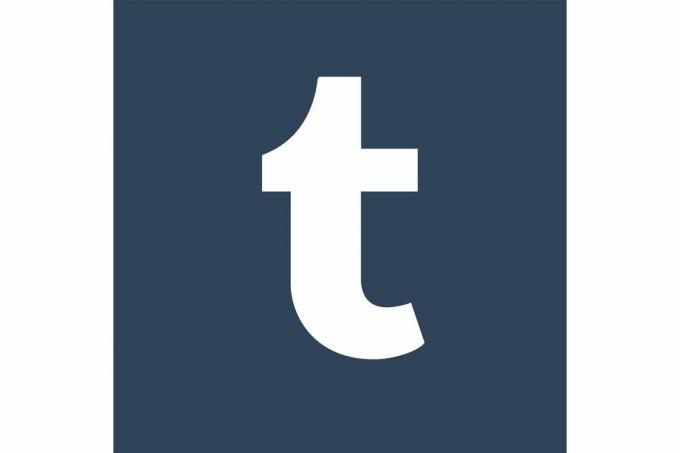
Wikimedia Commons
Когато направите безплатен блог в Tumblr, той автоматично е публичен. Не можете да превърнете основната си настройка в блога на Tumblr от публична в частна. Можете обаче да зададете конкретни публикации, публикувани в основния ви блог в бъдеще, да бъдат частни. Просто задайте
публикувайте сега настройка на частни когато създавате личната си публикация. Ако искате да създадете напълно личен блог на Tumblr, трябва да направите втори блог отделно от основния си блог на Tumblr и да изберете опцията да го защитите с парола. Ще бъдете подканени да въведете парола, която посетителите ще трябва да знаят и въведат, за да видят личния ви блог.02
от 07
Дизайн и външен вид
Налични са разнообразни дизайни на теми на Tumblr, когато създавате своя безплатен блог на Tumblr, до който можете да влезете, без да напускате вашия акаунт в Tumblr. Просто щракнете върху Персонализирайте връзка, последвана от Външен вид връзка в таблото за управление на Tumblr, за да видите настройките за външния вид на вашия блог на Tumblr. Можете да промените цветовете, изображенията, шрифтовете и приспособленията на вашия блог в Tumblr, както и да добавите коментари и код за проследяване на ефективността (и двата са разгледани по-нататък в тази статия).
03
от 07
Страници
Можете да добавяте страници към вашия блог на Tumblr, за да изглежда по-скоро като традиционен уебсайт. Например, може да искате да публикувате За мен страница или страница за контакт. Ако използвате тема от библиотеката с теми на Tumblr, тази тема ще бъде настроена, за да можете веднага да добавяте страници към вашия блог на Tumblr.
04
от 07
Коментари
Ако искате да покажете коментари, които посетителите оставят във вашите публикации в блога на Tumblr, тогава трябва да конфигурирате вашия блог да ги приема и показва. За щастие е лесно да се направи. Просто щракнете върху Външен вид връзка в таблото за управление на Tumblr, за да добавите Дискусия коментари платформа към вашия блог Tumblr.
05
от 07
Часова зона
За да сте сигурни, че вашите публикации в блога и коментарите в Tumblr са с отметка във времето, за да съответстват на часовата зона, в която се намирате, щракнете Настройки от горната лента за навигация на таблото за управление на Tumblr и изберете вашата часова зона.
06
от 07
Персонализиран домейн
Ако искате да използвате потребителски домейн за вашия блог на Tumblr първо трябва да закупите този домейн от регистратор на домейни. След като защитите домейна си, трябва да промените домейна си, за да сочи към 72.32.231.8. Ако имате проблеми с тази стъпка, можете да получите подробни инструкции от вашия домейн регистратор. След като направите това, трябва да щракнете върху Настройки връзка от горната лента за навигация на таблото за управление на Tumblr и поставете отметка в квадратчето за Използвайте персонализиран домейн. Въведете новия си домейн и кликнете Запазите промените. Имайте предвид, че регистраторът на домейна ви може да отнеме до 72 часа, за да пренасочи A-записа на вашия домейн според вашата заявка. Преди да промените каквито и да е настройки в таблото за управление на Tumblr, уверете се, че промяната на A-записа на вашия домейн е влязла в сила.
07
от 07
Статистика за проследяване на ефективността
За да добавите своя проследяващ код от Google Analytics към вашия блог на Tumblr, щракнете върху Външен вид връзка от горната лента за навигация на таблото за управление на Tumblr. Ако обаче вашата тема на Tumblr не поддържа Google Analytics чрез раздела „Външен вид“ на таблото ви за управление, тогава трябва да я добавите ръчно. Създайте акаунт в Google Analytics и добавете профил на уебсайт за вашия домейн Tumblr. Копирайте и поставете персонализирания код, предоставен във вашия блог на Tumblr, като щракнете върху Персонализирайте връзка от горната лента за навигация на таблото ви за управление на Tumblr. След това щракнете върху Информация раздел. Поставете кода, предоставен от Google Analytics, в Описание поле и щракнете върху Запазете. Върнете се в профила си в Google Analytics и кликнете завършек. Вашият статистика трябва да започне да се появява в рамките на ден-два.